
WPS演示怎么给内容添加动画效果?
1、首先,当我们制作演示文稿时,打开需要添加动画效果的页面,点击(左键)需要添加动画效果的图形或文本,然后在右边的栏中找到“效果”(黄色边框部分)。
2、点击“效果”,出现一个界面。
3、此时,我们将鼠标移到“自定义动画”中的“添加效果”。
4、接下来,我们可以根据自己的需要选择相应的动画效果。如果我们对显示的效果不满意,我们可以将鼠标移到“其他效果”。
5、单击,然后会出现一个更大的框,其中包含所有可以选择的动画效果。分为:基本型、含蓄型、温和型和华丽型。我们可以在这里选择相应的效果,然后单击“确定”。
6、这样的动画效果的制作完成了。当然,我们也可以选择其退出的效果,并根据类似的程序设置它。只有在前面选择时,我们才能选择“退出”而不是“进入”的效果。步骤基本相同。
WPS演示怎么调整图片大小?
1.打开要更改图片大小的文件。
2.您可以选择图片并拖动圆点,在看到圆点后更改图片的大小。
3.此外,您还可以通过设置图片格式来设置图片大小。
4.选择图片并右键单击以查找设置对象的格式。
5.单击以输入设置对象的格式并选择大小。
6.要安装您的要求,请填写图片的高度和宽度,然后单击“确定”完成安装。
关键词: WPS怎么添加动画效果 WPS动画效果设置 WPS演示图片大小调整方法 怎么调整图片大小 WPS演示怎么设置动画效果












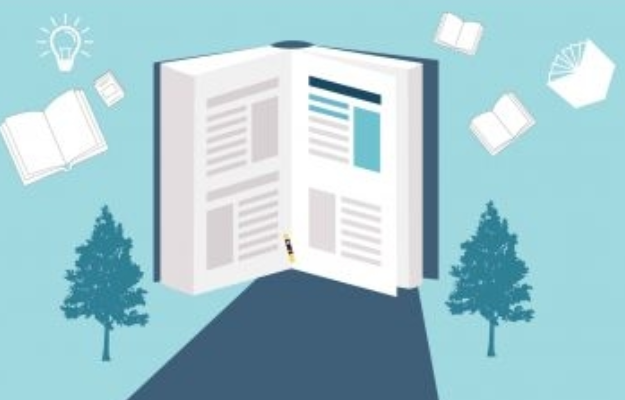


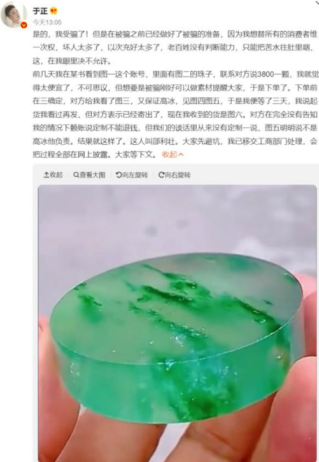




 营业执照公示信息
营业执照公示信息